本文将介绍如何恢复Sketchup草图大师软件崩溃时丢失的文件。Sketchup草图大师是一款广泛用于建筑、室内设计和工程领域的3D建模软件。然而,有时候由于各种原因,如电脑崩溃、软件错误或意外关闭等,我们可能会丢失正在进行中的工作文件。幸运的是,有一些方法可以帮助我们恢复这些丢失的文件,确保我们的努力和时间不会白费。
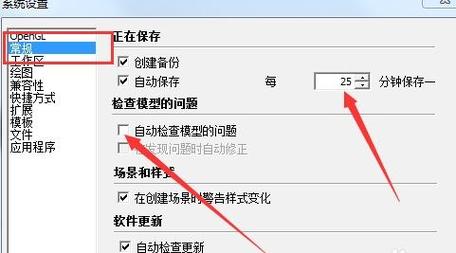
第一步:检查回收站
首先,我们可以检查一下回收站,看看我们的文件是否被误删。有时候我们可能不小心将文件拖放到回收站中,而没有意识到。打开回收站并搜索我们的文件名,如果找到了我们正在寻找的文件,只需右键点击并选择“还原”选项即可。文件将被恢复到原来的位置。
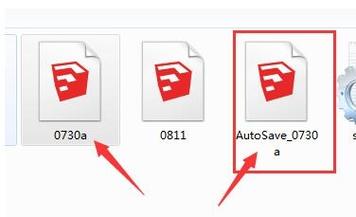
第二步:查找临时文件
如果文件没有在回收站中找到,我们可以尝试查找Sketchup草图大师生成的临时文件。Sketchup通常会在计算机的临时文件夹中保存正在进行中的项目和草图备份。我们可以通过以下步骤找到这些临时文件:
- 打开“文件资源管理器”并转到计算机的“C”盘。
- 在“C”盘中,转到“用户”文件夹,然后转到我们的用户名文件夹。
- 在我们的用户名文件夹中,转到“AppData”文件夹。请注意,该文件夹可能是隐藏的,因此我们需要在文件资源管理器的顶部工具栏中选择“查看”选项,然后勾选“隐藏项目”复选框。
- 在“AppData”文件夹中,转到“Local”文件夹,然后再转到“Temp”文件夹。
- 在“Temp”文件夹中,我们可能会找到一些以“Sketchup”开头的临时文件。这些文件可能具有一些随机的数字和字母组合作为文件名。
- 尝试打开这些文件并检查是否包含我们正在寻找的草图。如果找到了正确的文件,我们可以将其另存为我们想要的位置。
第三步:使用自动恢复功能
如果以上方法都没有找到我们的丢失文件,我们可以尝试使用Sketchup草图大师软件自带的自动恢复功能。这个功能可以帮助我们找回被意外关闭的项目文件。
打开Sketchup软件,并在欢迎界面选择“文件”>“恢复”。软件将显示最近被关闭或意外关闭的项目列表。我们可以选择我们需要恢复的项目文件,然后点击“打开”按钮。
如果我们的文件列表中没有找到我们要恢复的文件,我们还可以尝试选择“文件”>“打开最近”的选项。Sketchup软件将显示最近打开的项目列表。我们可以选择最近的项目文件来查看是否包含我们丢失的草图。
第四步:使用数据恢复工具
如果以上方法都没有找到我们丢失的草图文件,我们可以尝试使用一些第三方数据恢复工具来找回丢失的文件。这些工具可以帮助我们扫描整个计算机硬盘,以查找被删除或丢失的文件。
有很多数据恢复软件可供选择,如Recuva、EaseUS Data Recovery Wizard和Stellar Data Recovery等等。我们可以从官方网站下载并安装这些软件,并按照软件提供的步骤进行操作。
请注意,使用数据恢复工具并不保证100%成功恢复丢失的文件。因此,在使用这些工具之前,我们应该理解潜在的风险,并备份我们的重要文件。
结论
恢复Sketchup草图大师软件崩溃时丢失的文件可能需要耐心和尝试多种方法。我们可以首先检查回收站,然后查找临时文件,使用软件自带的自动恢复功能,最后尝试使用数据恢复工具。希望本文提供的方法能够帮助我们找回丢失的草图文件,继续我们的工作。
转载请注明来源本文地址:https://www.tuituisoft/blog/17239.html